win7调节亮度在哪里 win7如何调整屏幕亮度
更新时间:2024-06-29 13:01:02作者:yang
在使用win7系统的过程中,用户可能会遇到需要调节屏幕亮度的情况,win7系统中到底如何调节屏幕亮度呢?在win7系统中,调节屏幕亮度的方法非常简单。用户只需要点击屏幕右下角的电池图标或者电源图标,然后在弹出的窗口中找到亮度调节选项,通过拖动滑块来调整屏幕的亮度。通过这种简单的操作,用户可以根据自己的需要轻松调节屏幕的亮度,让视觉体验更加舒适。
步骤如下:
1.首先我们鼠标右击桌面空白处弹出菜单选择个性化设置。
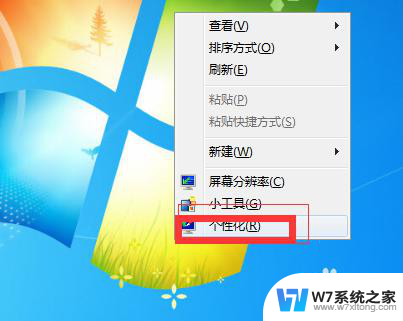
2.之后弹出一个属性面板菜单这里我们点击左下角的显示选项。
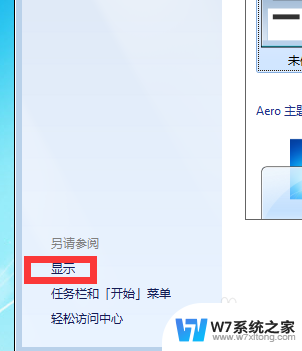
3.之后我们在上面可以看到一个菜单目录这里我们选择调整亮度。
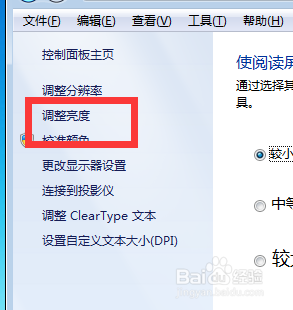
4.点击之后在对应的右下方就可以看到一个进度条,这里拖动就可以调整屏幕的a暗亮程度了。
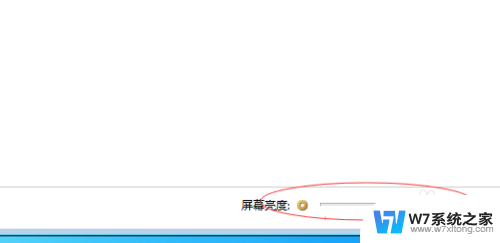
5.还有一个方法就是我们找到计算机的属性设置。
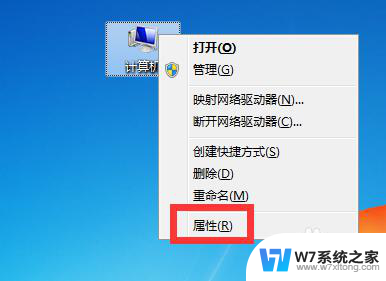
6.之后在属性里我们输入显示或者屏幕亮度找到控制面板菜单也可以调节的。
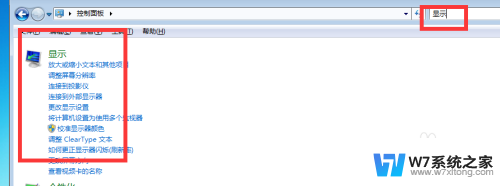
以上就是win7调节亮度的全部内容,如果遇到这种情况,你可以按照以上操作进行解决,非常简单快速,一步到位。
win7调节亮度在哪里 win7如何调整屏幕亮度相关教程
-
 电脑怎么调节亮度win7系统 win7系统如何调节屏幕亮度
电脑怎么调节亮度win7系统 win7系统如何调节屏幕亮度2024-03-13
-
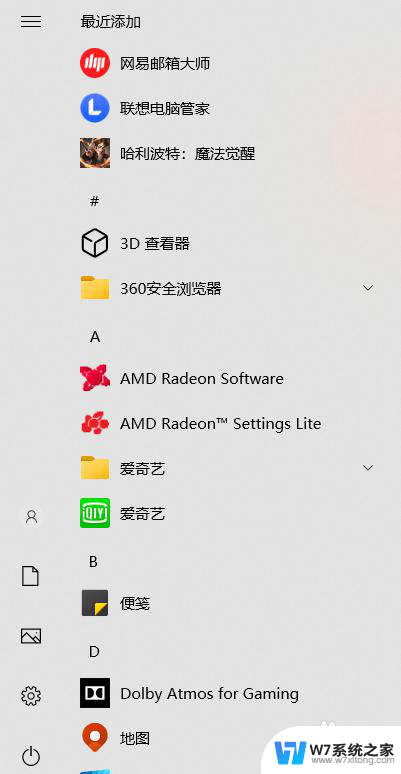 调节windows7屏幕亮度 Windows7如何调节屏幕亮度
调节windows7屏幕亮度 Windows7如何调节屏幕亮度2024-04-17
-
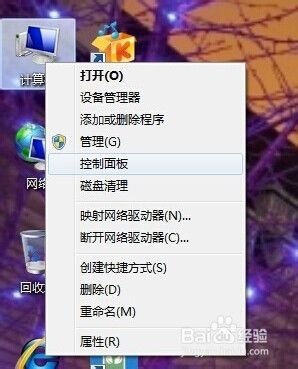 台式电脑太亮了怎么调节亮度呢win7 Windows 7台式电脑屏幕亮度调节软件
台式电脑太亮了怎么调节亮度呢win7 Windows 7台式电脑屏幕亮度调节软件2024-02-18
-
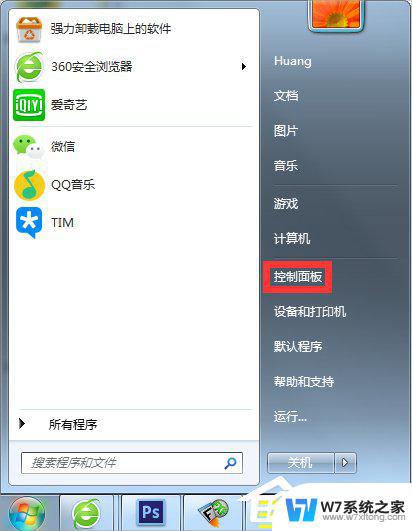 win7笔记本设置屏幕常亮 Win7屏幕不灭屏的设置方法
win7笔记本设置屏幕常亮 Win7屏幕不灭屏的设置方法2024-02-19
- win7界面旋转了90度 win7屏幕自动旋转90度怎么解决
- 怎么提升win7系统运行速度 Win7系统如何提升电脑速度
- 如何提高电脑运行速度 win7 Win7系统如何提升电脑速度
- win7屏幕刷新率怎么调 Win7屏幕刷新率设置步骤
- 快速开机设置 win7 如何在Win7上加快开机速度
- 怎样提高电脑运行速度win7 提升Win7系统运行速度的技巧
- win 7任务栏修复 win7如何将任务栏还原到下面
- window 7系统开机密码忘了怎么办 win7系统忘记管理员密码怎么办
- win 7如何恢复出厂 Windows7系统如何恢复出厂设置
- win 7怎么给电脑设开机密码 win7电脑设置开机密码步骤
- win7电脑局域网共享 Win7局域网中找不到其他电脑的解决方案
- win7电脑字体模糊发虚不清晰 win7字体发虚不清晰怎么办
win7系统教程推荐
- 1 window 7系统开机密码忘了怎么办 win7系统忘记管理员密码怎么办
- 2 win7屏幕刷新率怎么调 Win7屏幕刷新率设置步骤
- 3 windows7电脑蓝屏怎么办 win7电脑蓝屏解决方法
- 4 win7旗舰版是32位吗 Win7 64位和32位性能区别
- 5 windows 7截屏快捷键 Win7系统怎么用快捷键截图教程
- 6 win7怎样关闭自动更新系统 Win7系统如何手动关闭自动更新
- 7 win7可以连接共享打印机吗 win7共享打印机连接教程
- 8 添加win7电脑共享的打印机 win7共享打印机连接教程
- 9 w7系统怎么看电脑配置 win7电脑配置信息查看方法
- 10 win7激活错误代码0x80072f8f 0x80072f8f无法激活windows怎么解决